Exchange_Server_2013在Windows_2008_R2部署
Exchange Server 2013可以部署在Windows Server 2012的平台,也可以部署在Windows Server 2008 R2的平台。如果部署在Windows Server 2008 R2平台要求操作系统版本为Windows Server 2008 R2 SP1的版本。如下拓扑图:
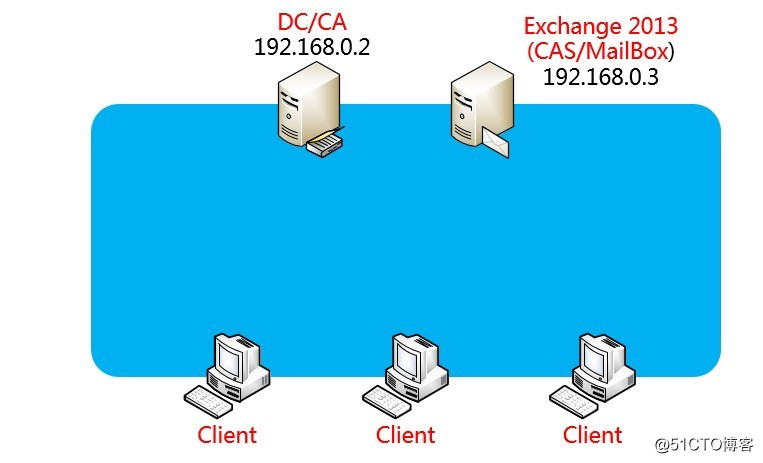
在本架构中有两台服务器,都安装了Windows Server 2008 R2 SP1的操作系统: 一台是DC和CA服务器,IP地址为192.168.0.2;另外一个是Exchange Server 2013服务器,IP地址为192.168.0.3,目前已经加入到当前的域中,在服务器上即将安装CAS和Mailbox的角色。
1. Exchange部署前环境准备
1) 系统组件准备(在Windows Server 2012 PowerShell中执行如下命令)
u 打开Windows PowerShell
u 运行如下命令来加载服务器管理器模块
Import-Module ServerManager
u 运行一下命令来完成Exchange Server 2013所需组件安装
Add-WindowsFeature Desktop-Experience, NET-Framework, NET-HTTP-Activation, RPC-over-HTTP-proxy, RSAT-Clustering, RSAT-Web-Server, WAS-Process-Model, Web-Asp-Net, Web-Basic-Auth, Web-Client-Auth, Web-Digest-Auth, Web-Dir-Browsing, Web-Dyn-Compression, Web-Http-Errors, Web-Http-Logging, Web-Http-Redirect, Web-Http-Tracing, Web-ISAPI-Ext, Web-ISAPI-Filter, Web-Lgcy-Mgmt-Console, Web-Metabase, Web-Mgmt-Console, Web-Mgmt-Service, Web-Net-Ext, Web-Request-Monitor, Web-Server, Web-Stat-Compression, Web-Static-Content, Web-Windows-Auth, Web-WMI,RSAT-ADDS –Restart
2) 软件准备
在安装操作系统角色和功能后,按顺序安装如下显示的软件:
u Microsoft .NET Framework 4.5(英文)
下载地址:http://go.microsoft.com/fwlink/p/?LinkId=260991
u Windows Management Framework 3.0
下载地址:http://www.microsoft.com/en-us/download/details.aspx?id=34595
u Microsoft Unified Communications Managed API 4.0, Core Runtime 64 位
下载地址:http://www.microsoft.com/en-us/download/details.aspx?id=34992
u Microsoft Office 2010 Filter Pack 64 位
下载地址:http://www.microsoft.com/en-us/download/details.aspx?id=17062
u Microsoft Office 2010 Filter Pack SP1 64 位
下载地址:http://www.microsoft.com/en-us/download/details.aspx?id=26604
u Microsoft 知识库文章 KB974405 (Windows Identity Foundation)
下载地址:http://support.microsoft.com/?ln=zh-cn&kbid%20=+974405
u 知识库文章 KB2619234(启用 RPC over HTTP 使用的 Cookie/GUID,以同时用于 Windows 7 和 Windows Server 2008 R2 的 RPC 层)
下载地址:http://support.microsoft.com/?ln=zh-cn&kbid=2619234
u 知识库文章 KB2533623(不安全的库加载可能允许远程代码执行)
下载地址:http://support.microsoft.com/?ln=zh-cn&kbid=2533623
3) 准备活动目录(此步骤可以不做,如果在准备阶段不完成,Exchange Server 2013安装的时候会自动完成)
由于Exchange和域高度集成,Exchange Server 的正常运行需要扩展架构和一些权限的分配,在此需要林和域的准备,需要插入Exchange Server 2013关盘
u 林准备:

验证架构扩展是否成功:在ADSIEDIT管理工具中,如下图:
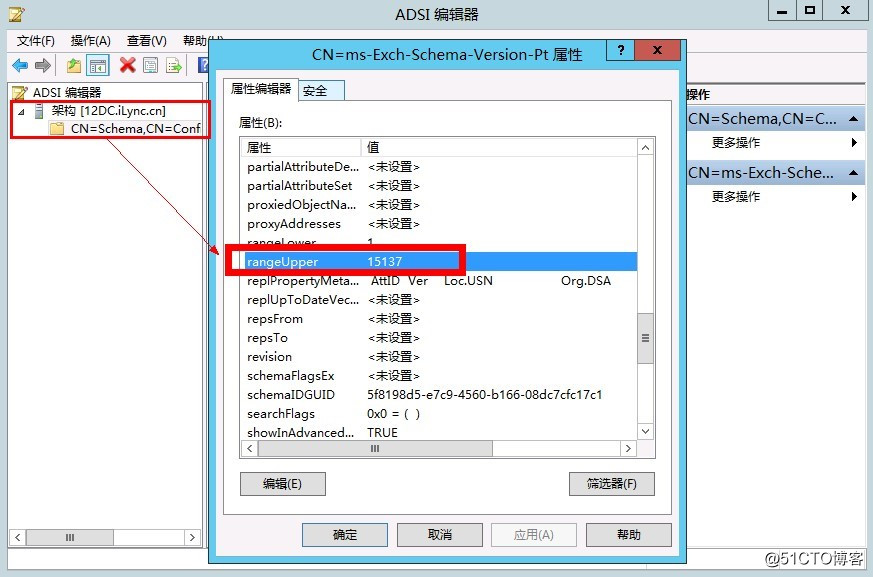
在ADSIEDIT.msc -à架构à找到“CN=ms-Exch-Schema-Verision-Pt”à属性页面中,
如果rangeUpper值记录了当前架构的版本号,如果是15137,说明架构更新OK了
u 域准备:

验证准备域是否成功:在ADSIEDIT.msc管理工具中,如下图:
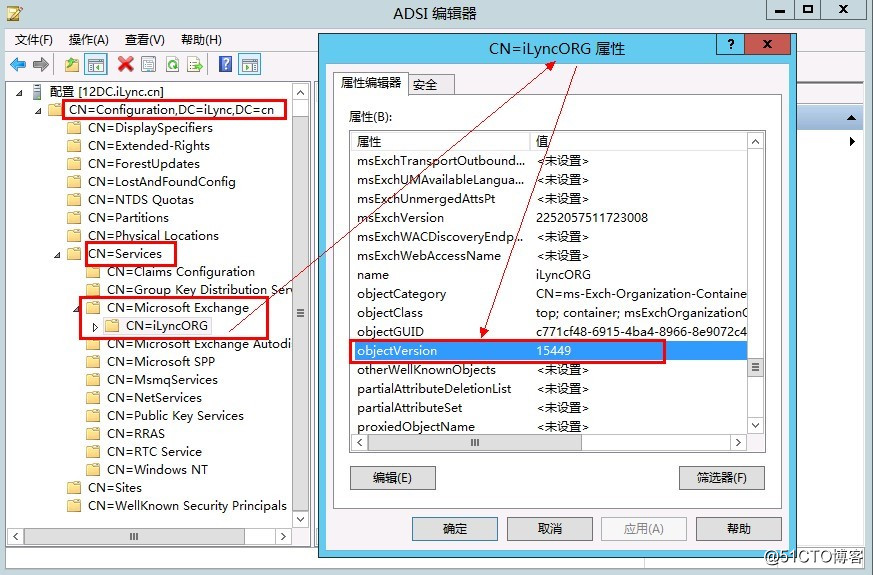
在ADSIEDIT.msc -à配置à找到“CN=Services”à找到”CN=Microsoft Exchange”à找到”CN=iLyncORG“à属性页面中,如果objectVersion属性中,如果值为15449,说明域准备Ok了!
2. Exchange部署----使用图形化向导安装
1) 插入Exchange Server 2013光盘,自动运行AutoRun,如下图:
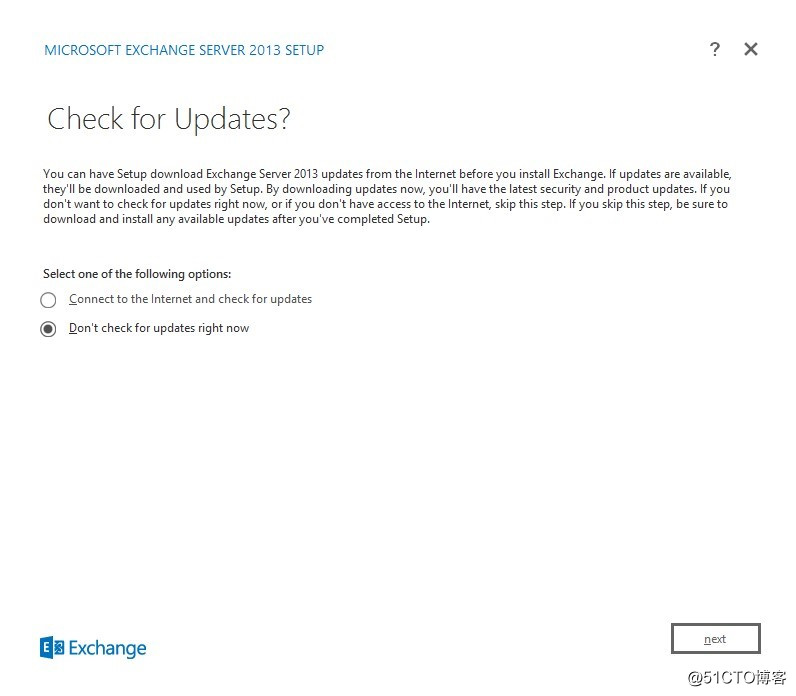
2) 选择“Don’t Check for Updates right now” , 选择“next”
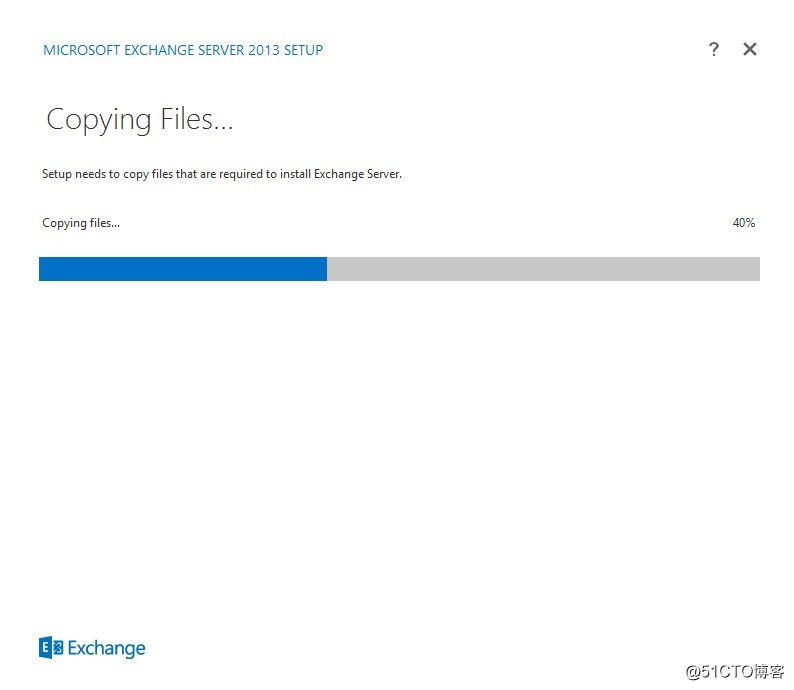
3) 检查当前的环境,稍等后出现如下页面:
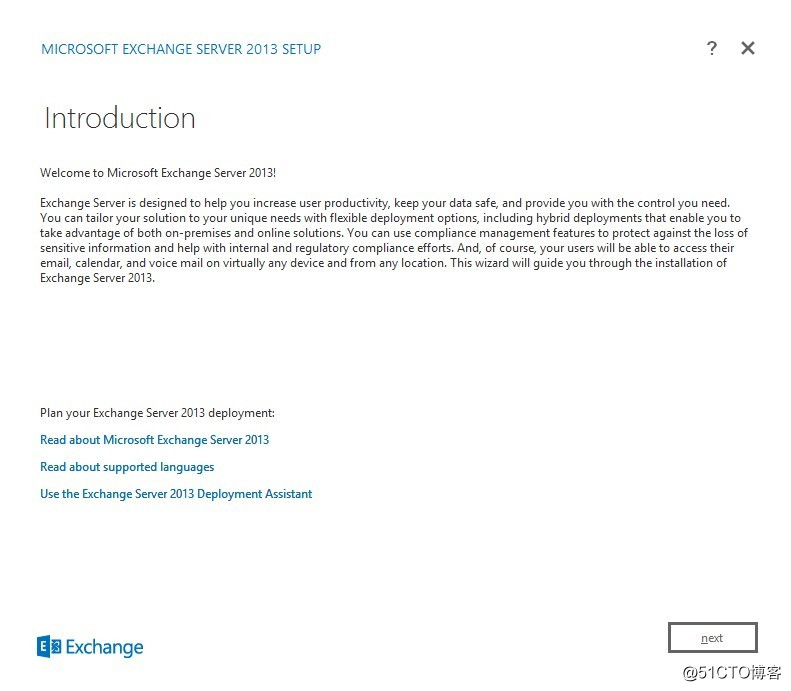
4) 在出现的界面中,选择“Next”
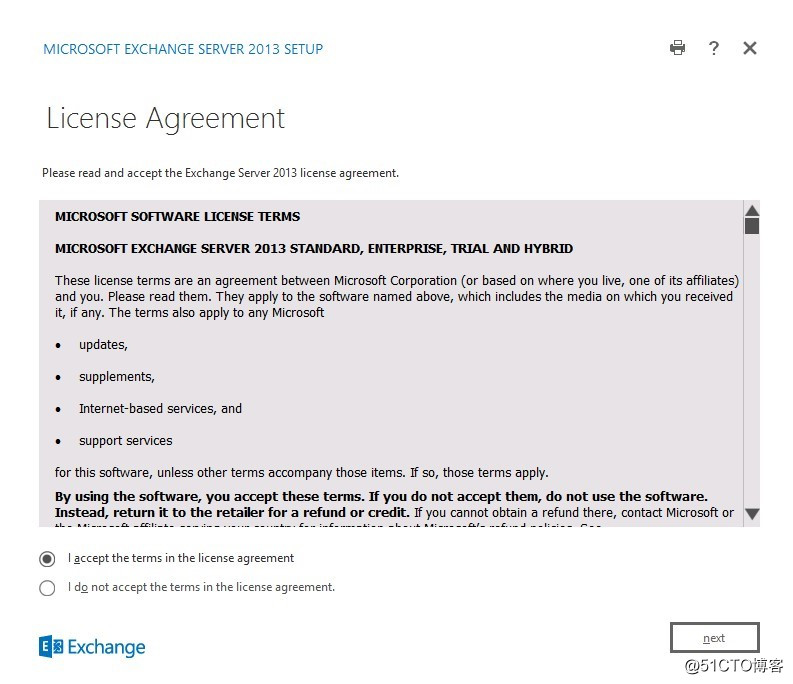
5) 选择“I accept the terms in license agreement”, 点击“next”
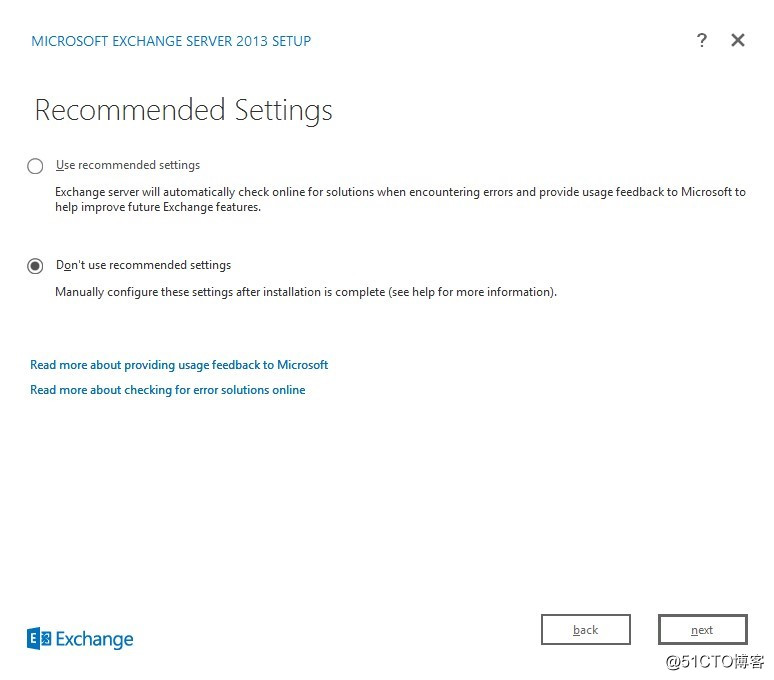
6)选择“Don’t use recommended settings”, 点击“next”
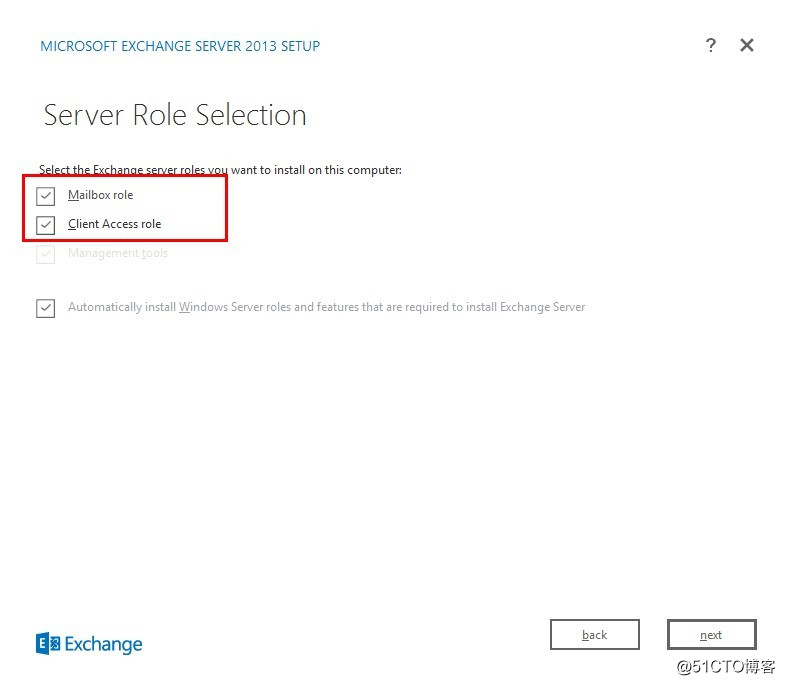
7) 选中“Mailbox role ”和“Client Access role”角色,选择”next”
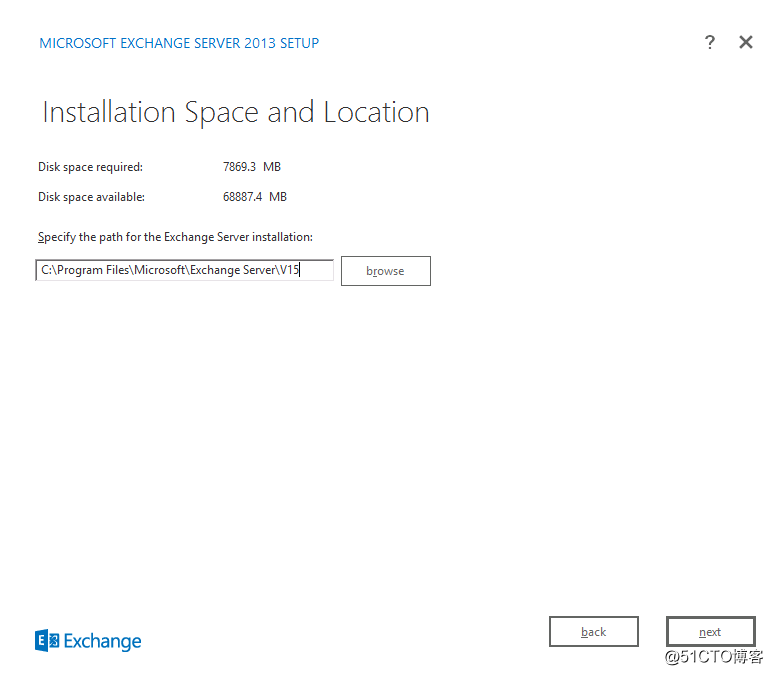
8) 点击”next”, 出现如下界面
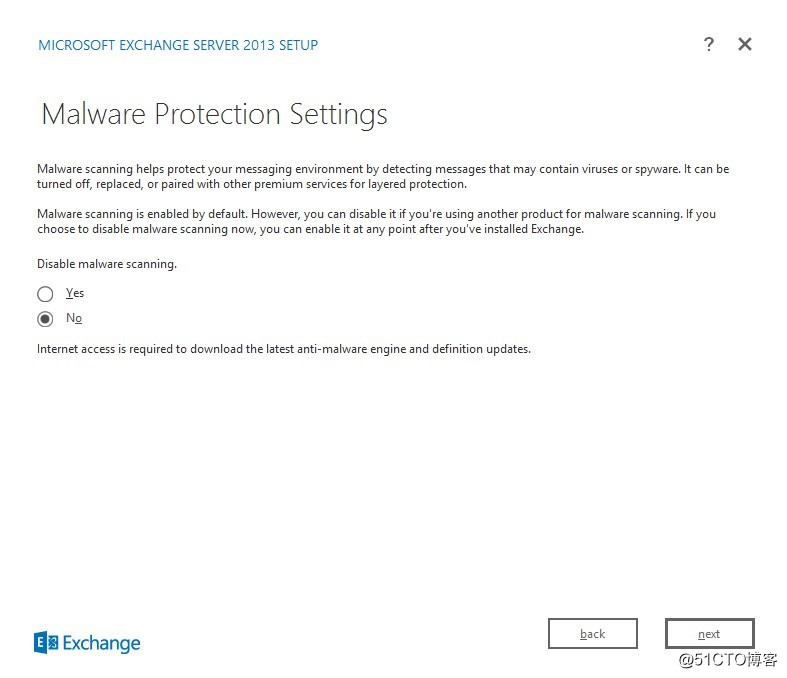
9) 选择“NO”, 点击“next”
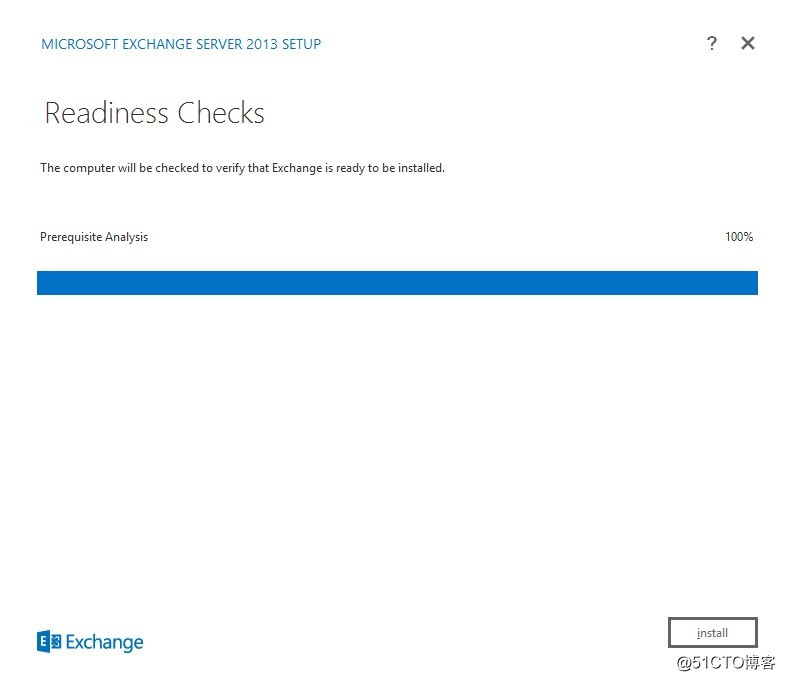
10) 如上图,通过了所有的系统所需条件的检查,点击“Install”, 系统开始进行安装
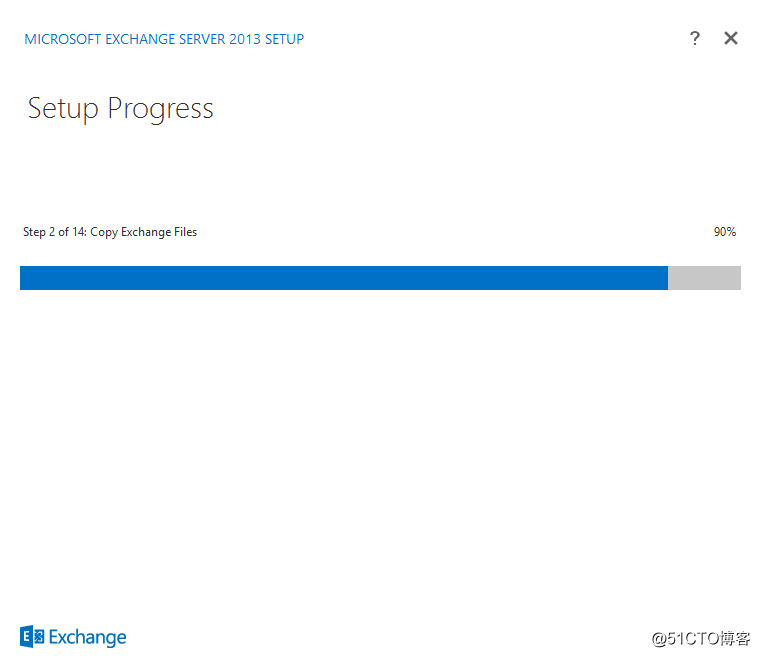
11) 经过一段时间等待后,系统显示安装完成,如下图
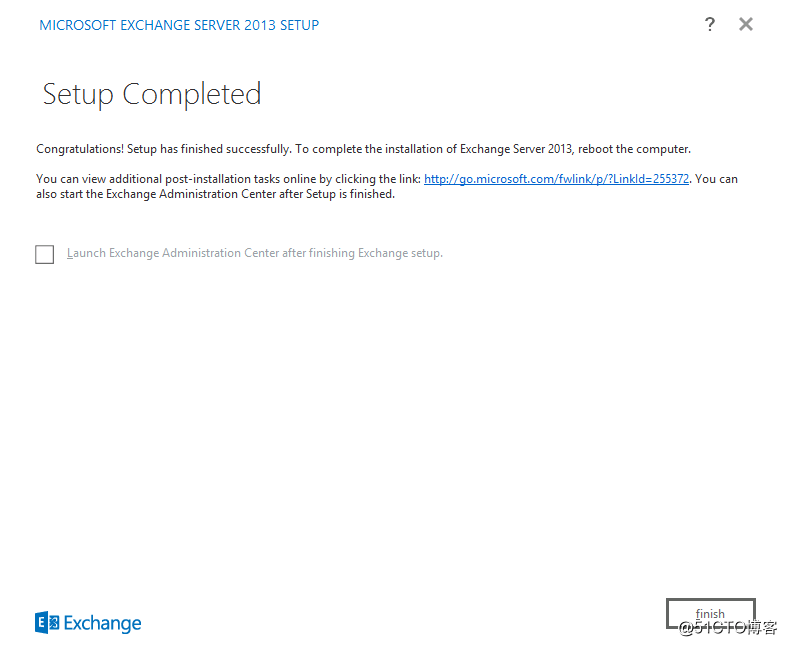
3. Exchange Server 2013部署---使用命令部署
插入Exchange Server 2013光盘,在CMD命令行中输入如下命令:
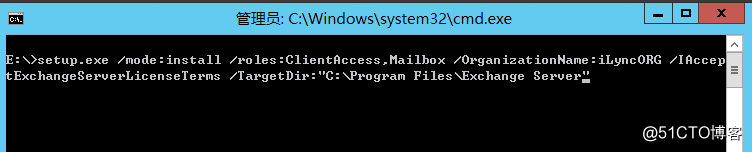
等待一段时间后,安装结束。
4. 登陆管理中心
在本环境中,Exchange Server 2013的服务器名称为12Server1,在Exchange服务器上输入https://12server1.iLync.cn/ECP 进入Exchange Server 2013管理界面,如下图:
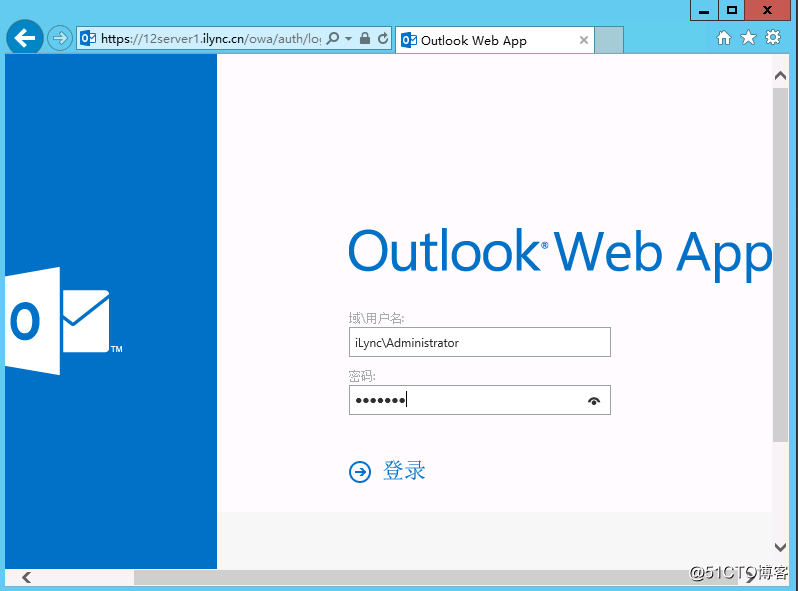
输入用户名和密码后,显示出Exchange Server 2013管理界面:
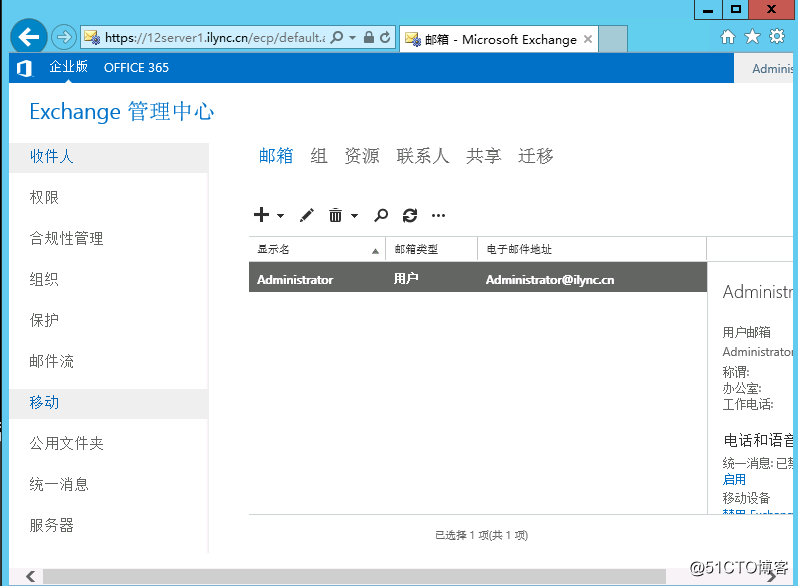
Exchange Server 2013部署完成!
转载于:https://blog.51cto.com/ilyncsteven/2107746
Exchange_Server_2013在Windows_2008_R2部署相关推荐
- Kubernetes 中 设置pod不部署在同一台节点上
在k8s中,节点的调度主要由亲和性和污点来进行控制的. 而在亲和性部分由分为了节点亲和性和节点反亲和性. 节点亲和性是指在pod部署时,尽量(软策略)或者必须满足(硬策略)部署在某些节点上. ...
- 将jar包部署在docker上,将jar包打成镜像,使用docker部署jar包
假设你已经准备好以下东西,即可进行服务部署 一台安装好docker的linux服务器(安装docker见安装docker) 准备好的jar包 接下来开始吧! 将jar包上传至服务器(建好文件夹存放以方 ...
- jar包升级部署到服务器详细流程,将服务部署在linux中
假设你已经准备好以下东西,即可进行服务部署 一台服务器(云服务器或虚拟机皆可) 已安装好的jdk 1.8 + 的环境(可自行百度) 打好的jar包(maven打jar包) 1. 在服务器中新建好你的项 ...
- jar包部署shell脚本编写,在服务器上部署jar包,在Linux服务器上部署服务,设置编码格式,设置内存管理
准备步骤: 1.安装java环境,知道java安装目录 2.将jar包拖放或发送至服务器中(目录自定义) 一.编写shell脚本,将以下代码放在shell脚本中,将shell脚本放在jar包同级目录下 ...
- 在docker上安装部署tomcat项目 超简单,拿来主义
在docker中部署tomcat,非常简单,而且省去了手动安装jdk等步骤,只需要将war包复制在容器tomcat实例中的webapps下面即可.以下将详细讲解流程: 在windows中打好包以后用w ...
- 【CentOS】利用Kubeadm部署Kubernetes (K8s)
[CentOS]利用Kubeadm部署Kubernetes (K8s)[阅读时间:约10分钟] 一.概述 二.系统环境&项目介绍 1.系统环境 2.项目的任务要求 三.具体实验流程 1 系统准 ...
- CentOS Docker安装配置部署Golang web helloworld
目录[阅读时间:约5分钟] 一.Docker简介 二.Docker的安装与配置[CentOS环境] 三.Docker部署Golang web helloworld 四.Docker与虚拟机的区别 五. ...
- 【Docker】registry部署docker私有镜像仓库
Docker Hub作为Docker默认官方公共镜像仓库,但是如果我们不想使用怎么办,第一我们可以替换默认镜像仓库为我们国内的一些镜像仓库,第二就是如我们自己搭建一个自己的私有镜像仓库,官方也提供do ...
- 【Kubernetes】如何使用Kubeadm部署K8S集群
一 . 准备机器 本次环境采用华为云ECS弹性云服务器部署(也可以使用VMware) vm01(2V4G): Ubuntu_18.04作为K8S master节点 vm02(1V1G): Ubuntu ...
最新文章
- PHPcms 系统简单使用
- nginx虚拟目录实现两个后台使用
- js面向对象的五种写法
- java timer暂停继续_JavaScript暂停和继续定时器的实现方法
- 图解WinCE6.0下的内核驱动和用户驱动
- 每日一题(46)—— volatile
- 腾讯安全科恩实验室发布最新研究成果,针对奔驰车载娱乐系统的安全研究
- SIA:全球半导体行业销售额7月达到454亿美元 创下月度纪录
- 【报告分享】2019抖音创作者生态报告.pdf
- python-网易云简单爬虫
- 富士施乐p355d_富士施乐p355d驱动下载
- excel两列数据对比找不同_Excel跨工作簿数据符合条件项、提取、批量复制、对比...
- English trip Spoken English Word List(updating...)
- git中统计代码行数
- 基于C#开发的《彩色连珠》小游戏
- 全球及中国光学空间光调制器(SLM)行业研究及十四五规划分析报告
- V-rep 二级摆仿真
- 国际证券市场发展简史(一)欧洲证券市场
- vue2中使用Leaflet实现单个或多个marker图标
- 联想 Lenovo 小新Pro-13ARE 2020 笔记本电脑 评测
热门文章
- php mysql增修删_PHP mysql PDO增、删、查、改
- C语言extern与static修饰变量
- github流程图_逆天插件,VSCode里也能画流程图了?Visio可以淘汰了?
- mysql hint 简书_MySQL
- mysql r_R之RMySQL
- python编程入门到实践笔记习题_Python编程从入门到实践笔记——列表简介
- jpa mysql存储过程_Jpa调用存储过程及参数
- linux x86-64下,Linux x86_64下安装Flash Player 9
- java暂停5s_java如何实现继续/暂停按钮
- nltk和python的关系_NLTK学习笔记(一):语言处理和Python
